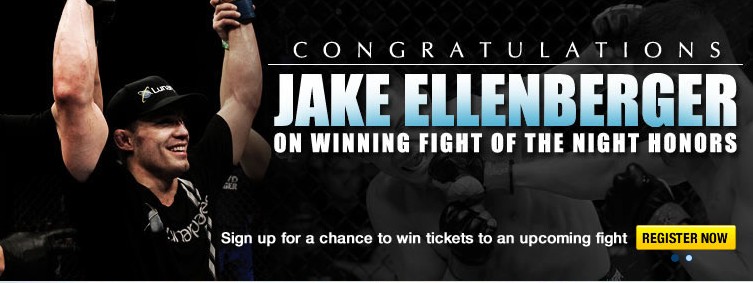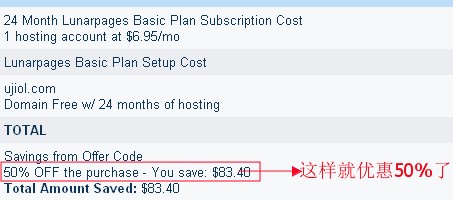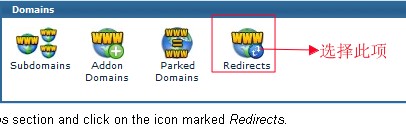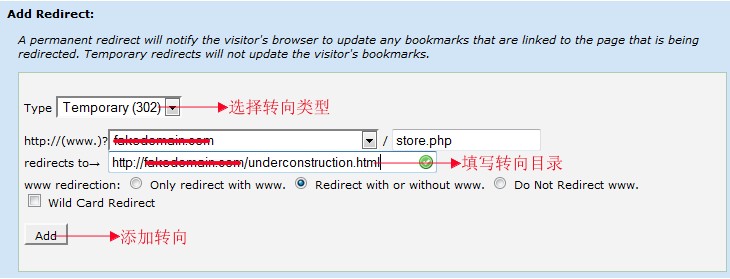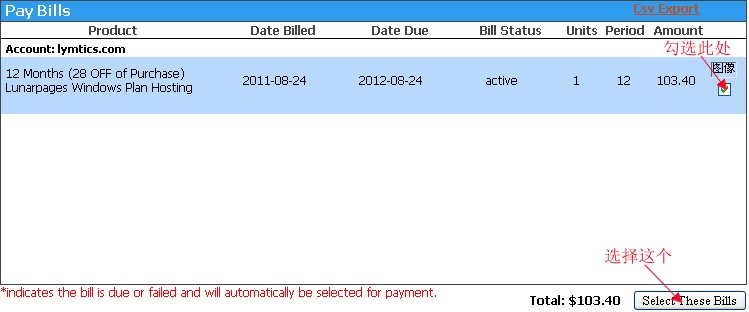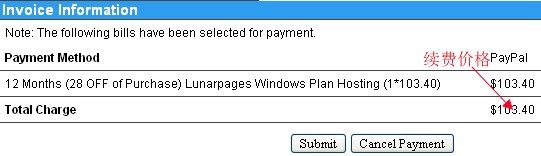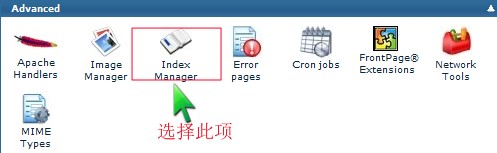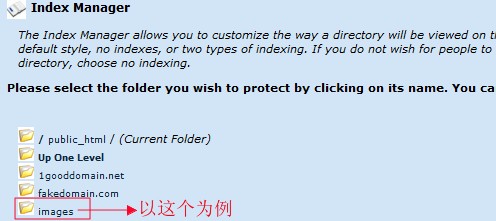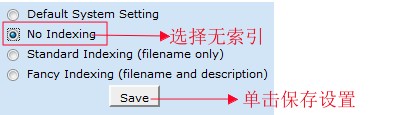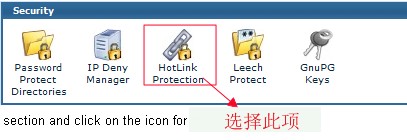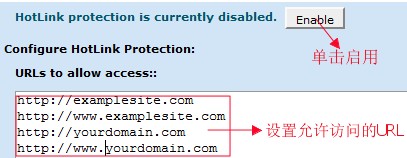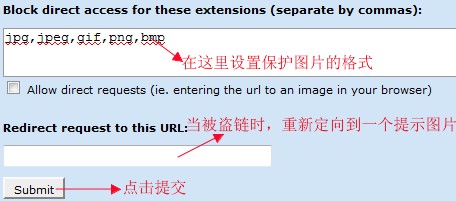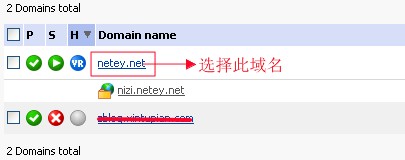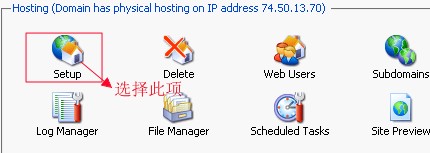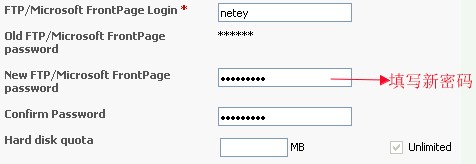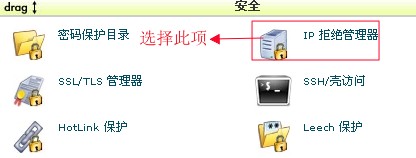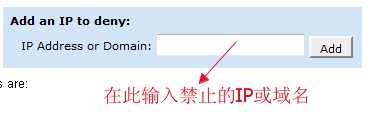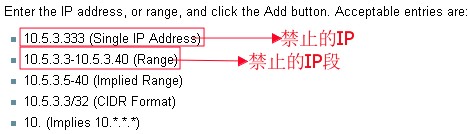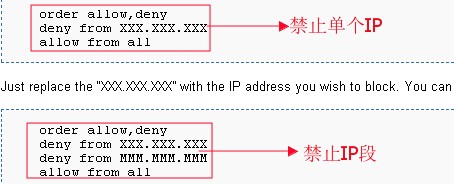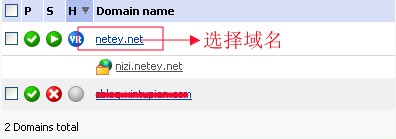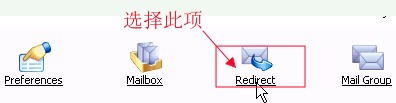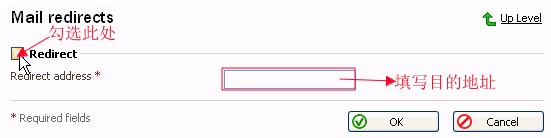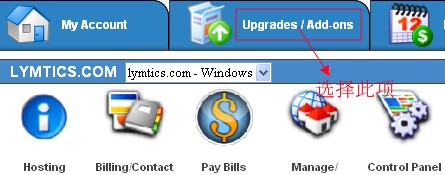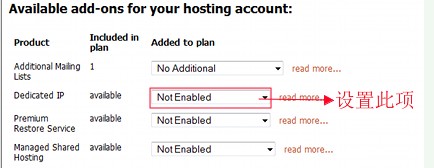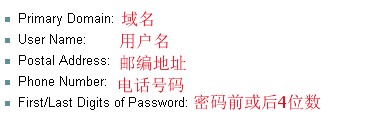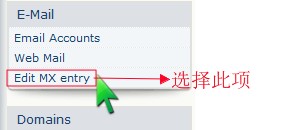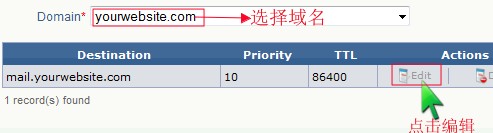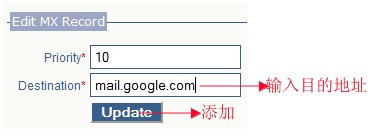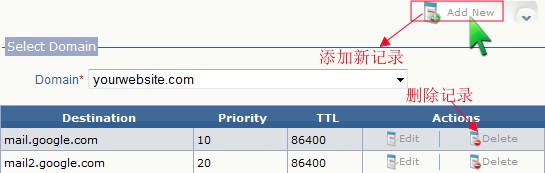近日访问LunarPages官网的朋友可能会在其首页滚动图片上看到Jake Ellenberger(杰克-艾伦伯格)的照片,为了庆祝Jake Ellenberger在最近一次UFC武术散打比赛中获胜,LuanrPages特意推出最新优惠码tko,优惠幅度可达50%优惠,下面和大家一起去看看:
1、首先登陆LunarPages官网,然后我们可以在其滚动图片中看到如下图所示的图片:
2、点击上图页面中的链接,然后会进入购买主机优惠信息(包括试用的主机类型和过期时间等)的页面,具体如下图所示:
3、在该页面中选择上图中的SIGN UP按钮购买主机(首先需要登陆账户,如果没有账户可以注册一个),然后在Coupon Code(优惠码)右边的方框中输入优惠码tko(一般默认情况下已经填好),设置好后单击Continue按钮便可优惠50%了:
4、通过以上过程我们就可以享受50%的优惠了,希望对大家会有所帮助,有兴趣的朋友不防抓紧时间去看看,毕竟优惠幅度还是挺大的。
备注:注意tko优惠码适用于Basic Plan二年期主机方案,并且截止时间是2012年2月29日,如果有想购买的朋友建议还是赶快抓紧时间吧,更过LunarPages主机优惠码知识可以访问美国主机侦探论坛。
原创文章,转载请注明: 转载自LunarPages美国jsp主机
本文链接地址: LunarPages主机推出50%优惠码
文章的脚注信息由WordPress的wp-posturl插件自动生成